"Moj pisač je signalizirao da je razlučivost moje odabrane slike nedovoljna na 74 DPI. Moja me frustracija navela da se zapitam zašto ne mogu riješiti problem."
Možete potražiti metodu za poboljšanje jasnoće slike uz izbjegavanje pogoršanja kvalitete ako ste već naišli na takav problem. Razumijevanje kako povećati DPI slike može napraviti veliku razliku, bilo da pripremate fotografije za ispis ili poboljšavate digitalne slike.
Dio 1. Kako provjeriti DPI slike?
Morate potvrditi trenutnu razlučivost slike prije nego što pokušate povećati njezine DPI vrijednosti. Kvaliteta i oštrina ispisa slike ovise o DPI vrijednosti ili točaka po inču budući da ona određuje gustoću piksela u ispisanim rezultatima. Možete provjeriti DPI postavke slika temeljenih na sustavu Windows tako da desnom tipkom miša kliknete njihovu datoteku i pristupite Svojstva, nakon čega slijedi Pojedinosti karticu, gdje ćete pronaći Horizontalna rezolucija i Vertikalna rezolucija u odjeljku Slika.
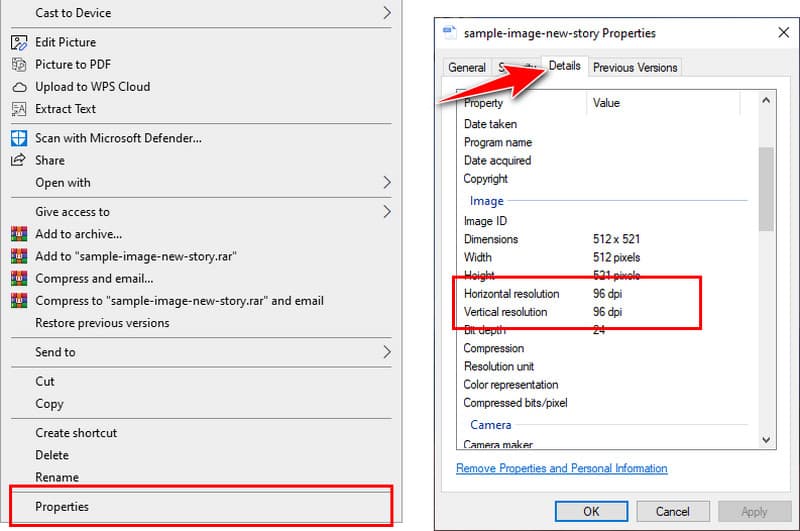
Aplikacija Preview na macOS-u omogućuje korisnicima provjeru DPI vrijednosti slike nakon otvaranja slike odabirom Alati iz trake izbornika i dalje Prikaži inspektore pratiti Opće informacije ili DPI slike informacija. Trenutačno mjerenje DPI-ja otkrit će treba li vašoj slici poboljšanja prije ispisa ili je već prikladna za objavljivanje. U ovoj raspravi proučavat ćemo učinkovite metode za povećanje DPI vrijednosti slike.
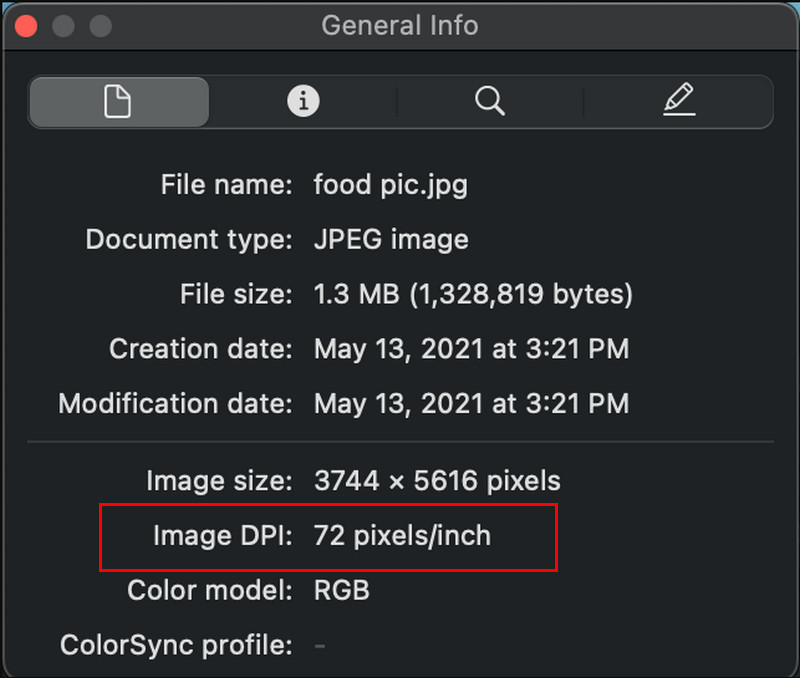
Dio 2. Kako povećati DPI slike na mreži
Najbolje rješenje za poboljšanje rezolucije dolazi korištenjem web alata. AVAide Image Upscaler je pouzdan jer korisnicima omogućuje poboljšanje kvalitete slike pomoću AI-pokretane preciznosti dok povećavaju svoje slike. Alat pruža trenutno rješenje kada korisnici izbjegavaju instalaciju softvera.
Vaš preglednik omogućuje izravnu upotrebu ovog alata, koji služi početnicima i profesionalcima bez potrebe za instalacijom. Prođimo sada kroz korake kako povećati DPI slike na mreži pomoću njega.
Korak 1Pretražite službenu web stranicu AVAide Image Upscalera koristeći svoj omiljeni web preglednik na računalu.
Korak 2Zatim kliknite na Odaberite fotografiju tako da možete uvesti sliku kojoj želite povećati DPI i pričekati da se učita.
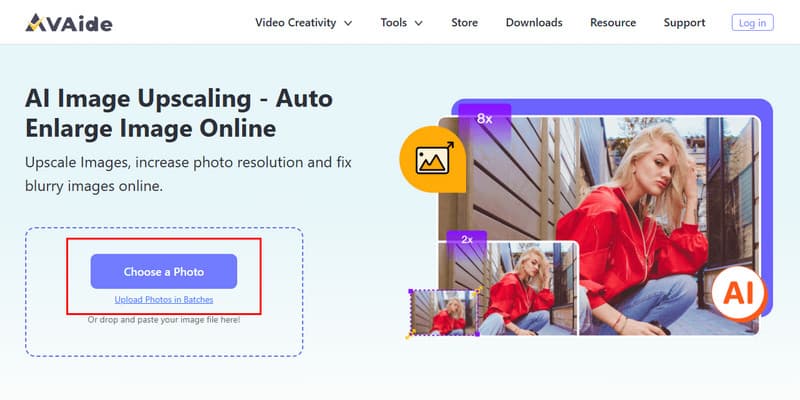
Korak 3Od gore navedenog odaberite Povećanje željenu razinu koja utječe na DPI slike i kliknite Uštedjeti jednom kad budete zadovoljni.
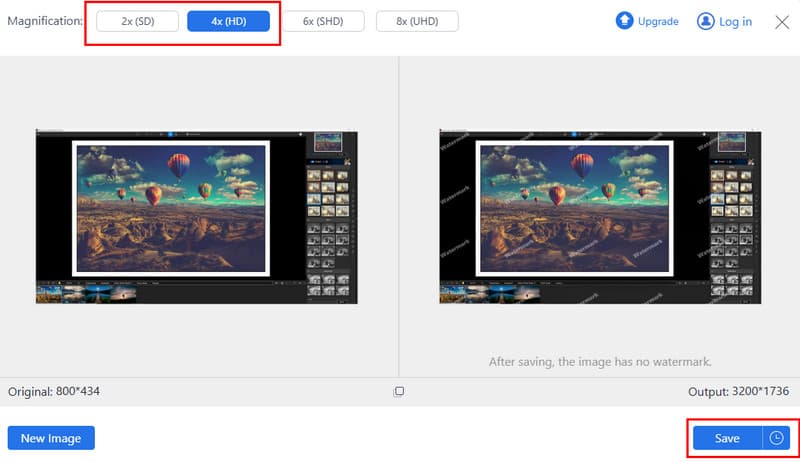
Dio 3. Kako povećati DPI slika u programu Paint
Korisnici koji rade s alatima sustava Windows mogu učinkovito podesiti razlučivost slike koristeći Microsoft Paint kao osnovni alat. Kao ugrađeni program, Microsoft Paint omogućuje korisnicima izvođenje osnovnih operacija promjene veličine slike, što ga čini učinkovitim alatom za brzu modifikaciju DPI-ja. Paint je jednostavno rješenje za izmjenu fotografija, što rezultira boljom kvalitetom ispisa i poboljšanom rezolucijom. Zatim, istražimo kako povećati DPI slike u programu Paint.
Korak 1Otvorite svoju sliku u programu Paint desnim klikom na fotografiju i odabirom Otvori pomoću, zatim Paint.
Korak 2Kliknite na Datoteka izborniku i odaberite Svojstva iz sljedećeg kaskadnog izbornika.
Korak 3Zatim ćete na zaslonu vidjeti informacijski okvir koji vam omogućuje promjenu vrijednosti širine i visine kako biste prilagodili DPI.
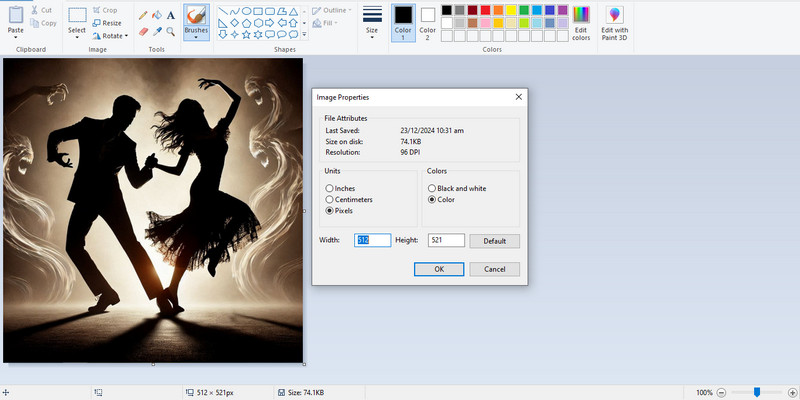
- Pros
- Unaprijed je instaliran na Windowsima. 100% je besplatan za korištenje.
- Možete crtati slobodnom rukom i jednostavno stvarati grafiku.
- Protiv
- Imaju ograničene kontrole kvalitete slike.
- Nije idealno za složena poboljšanja slika.
Dio 4. Kako povećati DPI slike u Photoshopu
Korištenje Adobe Photoshop, korisnici mogu imati apsolutnu kontrolu prilikom uređivanja svojih slika i posebno mijenjati svoje DPI vrijednosti. Softver omogućuje korisnicima s dizajnerskim sposobnostima, plus onima koji trebaju poboljšanje slike, ispis visoke kvalitete uz održavanje izvrsne izlazne rezolucije. Putem naprednih matematičkih metoda, ovaj alat održava precizne detalje tijekom naprednih operacija. Prođimo sada kroz korake kako povećati DPI slike u Photoshopu.
Korak 1Otvorite Photoshop na računalu, idite na Datoteka, i kliknite Otvorena za učitavanje slike.
Korak 2Sada kada je fotografija učitana kliknite Slika i Veličina slike.
Korak 3Ovo je vaše vrijeme da prilagodite razlučivost, širinu i visinu slike kako bi odgovarali DPI-ju koji želite postići. Promjenom toga, vi dodajte piksel na fotografiju koji nudi drastičnu promjenu ili nikakvu promjenu, ovisno o vrijednosti koju upisujete.
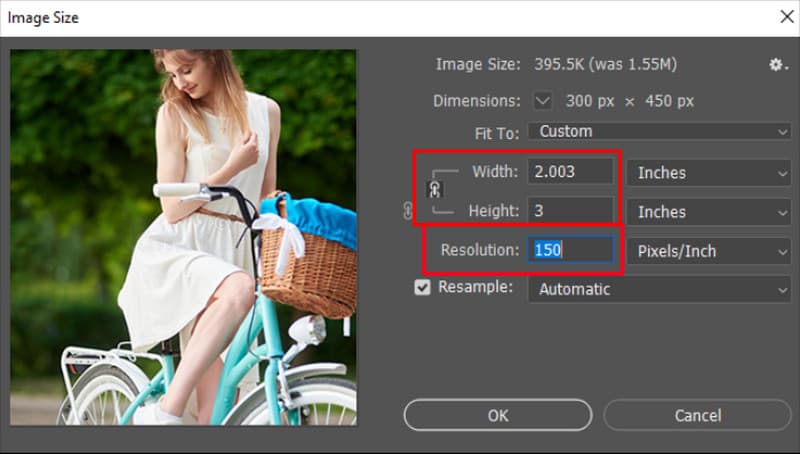
- Pros
- Ostvarite visokokvalitetne prilagodbe s potpunim kontrolama.
- Imaju integraciju umjetne inteligencije za bolje uređivanje fotografija, uključujući generativno ispunjavanje i još mnogo toga.
- Protiv
- Mjesečna pretplata na Photoshop počinje od $19.99. Ali morate plaćati godišnje.
- Za početnike može biti komplicirano.
Dio 5. Kako povećati DPI slike u Canvi
Ljudi često koriste Canva kao mrežna platforma za dizajn jer se njegovo korisničko sučelje slaže s opsežnom zbirkom predložaka. Njegova primarna funkcija dizajna nadopunjena je funkcionalnošću koja korisnicima omogućuje poboljšanje rezolucije piksela slike prije preuzimanja. Pomoću alternativnih metoda korisnici mogu postići bolju rezoluciju slike s Canvom, iako alat ne nudi eksplicitne mogućnosti kontrole DPI-ja. Ako želite jednostavnu metodu za poboljšanje jasnoće slike, razgovarajmo sada o tome kako povećati DPI slike u Canvi.
Korak 1Pokrenite aplikaciju Canva u svom pregledniku i prenesite sliku koju želite urediti.
Korak 2Ići Promjena veličine, odaberite Prilagođena veličina, i ovdje postavite numeričku vrijednost.
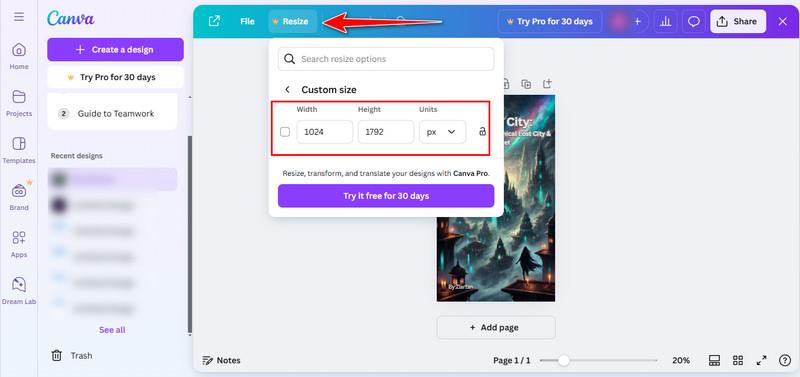
- Pros
- Pružite opsežnu biblioteku unaprijed izrađenih predložaka za objave na društvenim mrežama, prezentacije itd.
- Izvrstan je za neprofesionalce i digitalni dizajn.
- Protiv
- Ograničena kontrola nad DPI specifičnostima.
- Ne pruža točna mjerenja DPI-ja.
Dio 6. Kako povećati DPI slike u GIMP-u
GIMP ili GNU program za manipulaciju slikama radi kao besplatna opcija otvorenog koda za Photoshop koja sadrži potpuna svojstva uređivanja slika uz značajke podešavanja DPI-ja. Ovaj alat pruža mogućnosti profesionalne kvalitete korisnicima koji ne trebaju vrhunski softver po pretjeranim cijenama. Korisnici GIMP-a mogu mijenjati postavke razlučivosti putem programa za izradu kvalitetnijih tiskanih materijala i digitalnih izlaza. Sada prođimo kroz kako povećati DPI slike u GIMP-u.
Korak 1Otvorite sliku koju želite urediti u GIMP-u tako da odete na Datoteka.
Korak 2Nakon učitavanja idite na Slika i odaberite Veličina ispisa. Promijenite vrijednost veličine ispisa na temelju svojih potreba kako biste povećali DPI. Time ste naučili kako povećati slike za ispis koristeći GIMP.
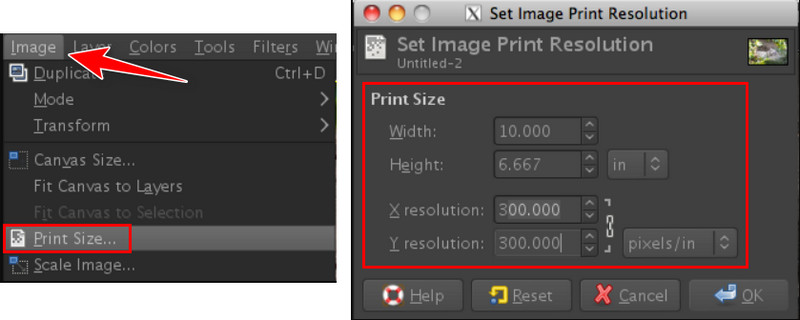
- Pros
- Besplatan je i otvorenog koda. GIMP radi na Windowsima, Macu i Linuxu.
- Pružite sveobuhvatne alate, uključujući korekciju boja, slikanje itd.
- Protiv
- Imajte strmiju krivulju učenja za početnike.
- Nema podrške za RAW. Morate pretvoriti RAW u JPG i druge popularne formate slika.
Pomoću ovih tutorijala možete učiti kako povećati DPI besplatno. Među alatima možete koristiti online uslugu AVAide Image Upscaler ili ugrađeni softver Paint i profesionalne pakete Photoshop i Canva ili GIMP za kvalitetnije slike. Bilo koji od ovih alata posjeduje drugačiju strategiju za pomoć korisnicima u poboljšanju razlučivosti slike ovisno o njihovim ciljevima ispisa fotografija visoke razlučivosti ili poboljšanja digitalnih slika. Praćenje ovog postupka osigurava da će vaše slike ostati detaljne dok se povećavaju. Najbolji način za postizanje optimalne kvalitete slike je odabir i implementacija odabrane opcije.

Image Upscaler
Naša AI tehnologija automatski će poboljšati kvalitetu vaših slika, ukloniti šum i popraviti mutne slike na mreži.
POKUŠAJTE SADAUređivanje fotografija
- AI sredstvo za skidanje odjeće
- Uklonite mozaik sa slike
- AI Image Upscaler
- Vrhunski GIF
- Ukloni Instagram vodeni žig
- Promjena rezolucije fotografija na iPhoneu/Androidu
- Uredi fotografiju vozačke dozvole
- Pretvori fotografije iz niske u visoku rezoluciju
- Poboljšajte kvalitetu slike
- Besplatni Photo Enhancer
- Ukloni autorska prava s fotografije




